Q&A
【Qwatch】ファームウェアバージョンを最新にする方法
本製品では、以下の方法で最新ファームウェアに更新することが可能です。
■ 自動で更新する場合
新しいバージョンのファームウェアがある場合には、カメラのファームウェア自動更新機能を使用して画面にお知らせの表示がされます。
このお知らせを表示させるためには、管理者アカウントにてカメラにアクセスを行って下さい。
管理者アカウントは以下でログインします。
・ユーザー名: admin(半角小文字)
・パスワード: 最初にお客様で設定されたアドレス
※ 製品初期状態では製品のMACアドレス(製品に記載された半角英数12文字)
【QwatchViewの場合】
1.「QwatchView」で登録されているカメラをタップします。
2.以下の画面が表示されますので、画面を確認の上で[OK]または[はい]をクリックして更新を行います。
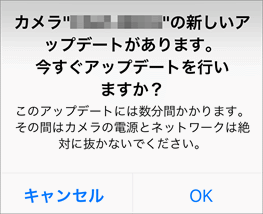
【PCの場合】
1.カメラ映像画面にアクセスします。
2.以下の画面が表示されますので、画面を確認の上で[OK]をクリックして更新を行います。
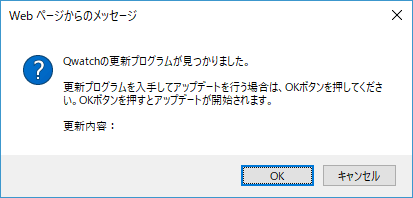
■ 手動で更新する場合
パソコンをお持ちの場合は、手順で手動更新が可能です。
TS-NA230WP
以下よりご利用の機種をクリックして更新方法をご確認下さい。
TS-NS410W
TS-NS310W
TS-WRFE
TS-NS110W
TS-NA220・TS-NA220W・TS-NS210
TS-WRLPシリーズ・TS-WRLA
TS-WLC2・TS-WPTCAM(2)・TS-PTCAM(/POE)・TS-WRLC・TS-WLCE・TS-WLCAM(/V)
◆参考FAQ◆
本製品のファームウェアバージョンを確認する方法
| Q&A番号 | 18874 |
|---|---|
| このQ&Aの対象製品 | TS-NA220 TS-NA220W TS-NA230WP TS-NS110W TS-NS210 TS-NS310W TS-NS410W TS-PTCAM TS-PTCAM/POE TS-WLC2 TS-WLCAM TS-WLCAM/V TS-WLCE TS-WPTCAM TS-WPTCAM2 TS-WRFE TS-WRLA TS-WRLC TS-WRLP TS-WRLP/E TS-WRLP/P |
このページのQRコードです。
スマホのカメラで読み取ることで、スマホでFAQを見ながらパソコンの操作ができます。


 商品一覧
商品一覧


